之前我们介绍了 Windows下的MySQL8安装教程,那么Linux下该如何安装呢?本文以CentOS 7 为例,一步一步教你如何在Linux下安装MySQL-8.0.18
文章目录
下载MySQL
下载后解压
编辑MySQL配置
初始化MySQL
启动MySQL
修改root用户密码
连接测试
可能会遇到的问题
1、下载MySQL
官网下载地址:https://dev.mysql.com/downloads/mysql/
我们选择以下版本Red Hat EnterPrise Linux / Oracle LinuxRed Hat EnterPrise Linux 7 / Oracle Linux 7 (x86 64-bit)
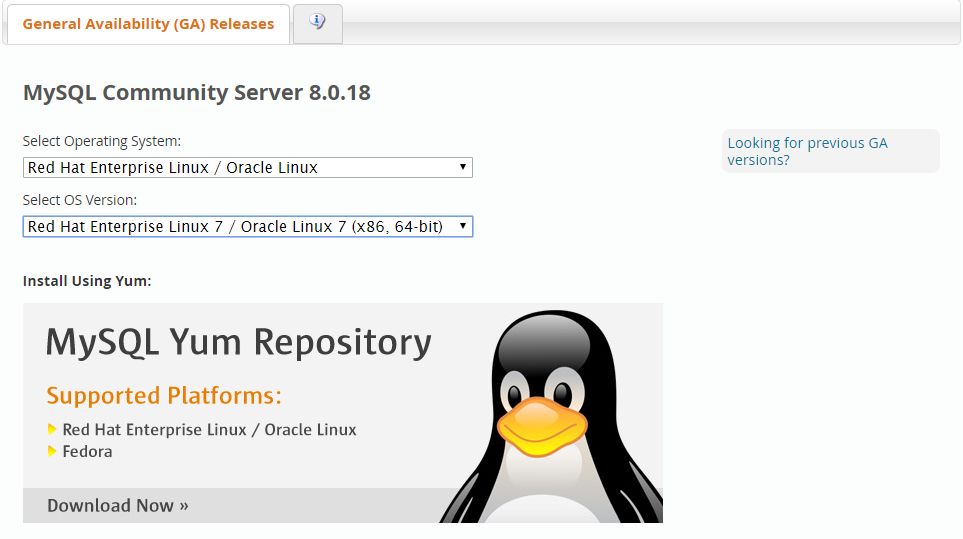
在下方列表中选择 mysql-8.0.18-el7-x86_64.tar

2、下载后解压
解压后的文件如下

我们保留 mysql-8.0.18-el7-x86_64.tar.gz然后再解压
tar -zxvf mysql-8.0.18-el7-x86_64.tar.gz
我们准备把MySQL安装到 /usr/local 目录下所以解压后我们修改目录名称为 mysql 并移动到 /usr/local/ 目录下
mv mysql-8.0.18-el7-x86_64 /usr/local/mysql
下面我们来看看 /usr/local 目录下的文件
cd /usr/local
我们可以看到mysql目录已经移动到了 /usr/local 下
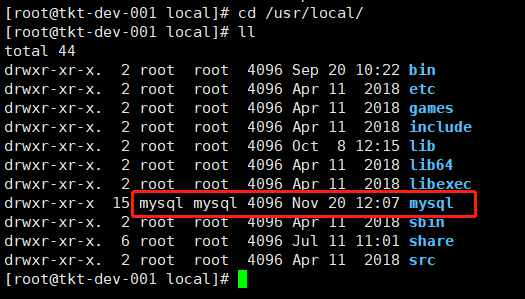
我们新建mysql用户,并更改mysql目录的所有者为mysql用户,如上图所示
useradd mysql
chown -R mysql:mysql mysql/
3、编辑MySQL配置
我们进入mysql目录下并创建data、logs、config目录
data:数据目录
logs:日志目录
config:配置文件
cd mysql
mkdir data
mkdir logs
mkdir config
在config目录下我们新建my.cnf配置文件,为防止与机器上其他用户安装的MySQL冲突,我们使用此配置文件来作为MySQL的配置文件
touch my.cnf
或
vi my.cnf
我们在my.cnf中写入以下配置
[mysql]
# 设置mysql客户端默认字符集
default-character-set=UTF8MB4
[mysqld]
skip-name-resolve
default_authentication_plugin=mysql_native_password
#设置3355端口
port = 3335
# 设置mysql的安装目录
basedir=/usr/local/mysql
# 设置mysql数据库的数据的存放目录
datadir=/usr/local/mysql/data
# 允许最大连接数
max_connections=200
# 服务端使用的字符集默认为8比特编码的latin1字符集
character-set-server=UTF8MB4
# 创建新表时将使用的默认存储引擎
log_error=/usr/local/mysql/logs/mysql.log
pid-file=/usr/local/mysql/logs/mysql.pid
default-storage-engine=INNODB
lower_case_table_names=1
max_allowed_packet=16M
group_concat_max_len=102400
[client]
port=3335
4、初始化MySQL
配置文件编辑好以后,下面我们来初始化MySQL进入到bin目录下然后执行初始化命令
cd bin
./mysqld --defaults-file=/usr/local/mysql/config/my.cnf --initialize --user=mysql --basedir=/usr/local/mysql/ --datadir=/usr/local/mysql/data/
参数说明
–defaults-file=/usr/local/mysql/config/my.cnf 指定配置文件(一定要放在最前面,至少 --initialize 前面)
–user=mysql 指定用户(很关键)
–basedir=/usr/local/mysql/ 指定安装目录
–datadir=/usr/local/mysql/data/ 指定数据目录
以上步骤操作完成后,根据网上其他教程,此时应该会生成一个临时密码才对,然而并没有。这个时候不要慌,因为我们指定了log_error的目录(可能是因为这个原因),所以,我们来看一下 /usr/local/mysql/logs/mysql.log 这个文件
cd ../logs
cat mysql.log
果然发现了临时密码,我们把它记下来,等下要用到

5、启动MySQL
让我们再回到bin目录下去启动MySQL
cd ../bin
./mysqld_safe --defaults-file=/usr/local/mysql/config/my.cnf
这时我们可以看到在logs目录下已经生成了 mysql.pid 这说明MySQL已经成功启动执行命令
cat mysql.pid

6816即为MySQL的进程,我们也可以ps一下
ps -ef|grep mysql
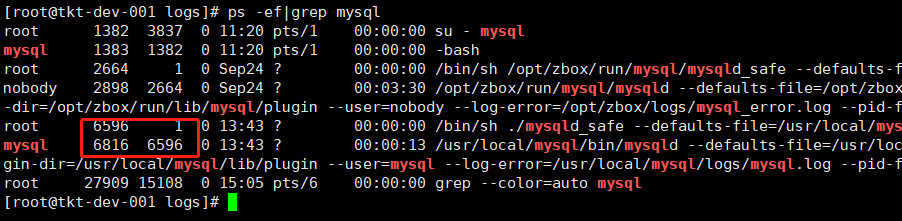
由上可见,MySQL已经成功启动
6、修改root用户密码
下面让我们回到bin目录下去登录MySQL,并修改root用户密码。
cd ../bin
./mysql -u root -p

这是输入我们刚才记下的临时密码,输入后会显示登录成功
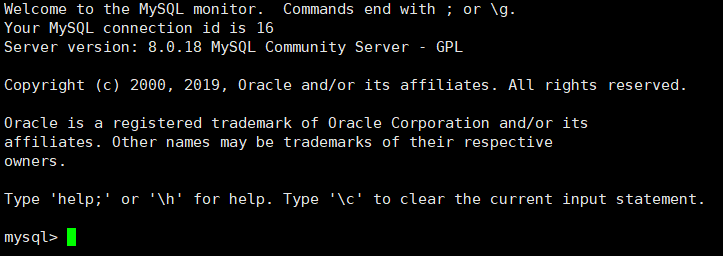
执行以下命令修改root用户密码
ALTER USER 'root'@'localhost' IDENTIFIED BY '新密码';

修改root用户远程登录
update mysql.user set host='%' where user='root';

最后记得刷新权限
flush privileges;

7、连接测试
现在我们用navicat来进行连接测试
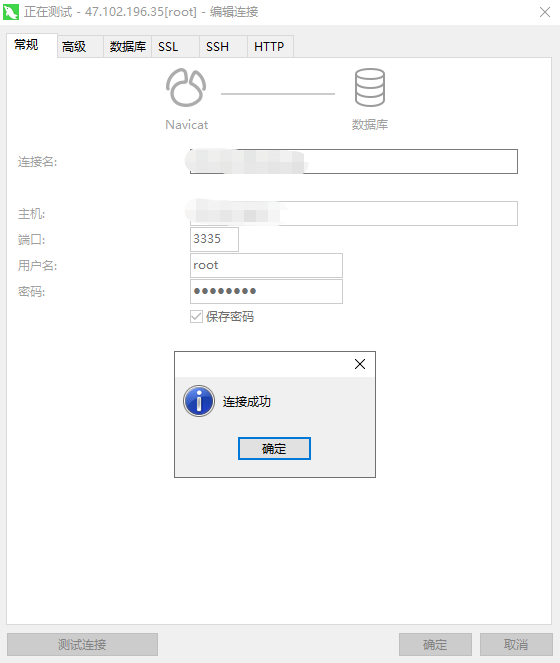
到此MySQL成功安装。
8、可能会遇到的问题
(1)初始化报错
error while loading shared libraries: libaio.so.1: cannot open shared object file: No such file or directory
解决方案
yum install -y libaio
(2)报无权限之类的错误
chown -R mysql:mysql 无权限的目录
或
chmod -R 777 无权限的目录
(3)启动报错
Starting MySQL.The server quit without updating PID file (/[FAILED]mysql/xxx.pid).
解决方案尝试用msqld_safe启动
./mysqld_safe --defaults-file=/usr/local/mysql/config/my.cnf ···




 本文详细介绍了如何在Linux CentOS 7上安装MySQL8.0.18,包括下载解压、配置编辑、初始化、启动MySQL、修改root密码以及解决常见问题。
本文详细介绍了如何在Linux CentOS 7上安装MySQL8.0.18,包括下载解压、配置编辑、初始化、启动MySQL、修改root密码以及解决常见问题。
















 3035
3035

 被折叠的 条评论
为什么被折叠?
被折叠的 条评论
为什么被折叠?








